Servaとは、容量が2MBでインストールも不要のサーバーソフトです。USBメモリーに入れて使うこともできます。HTTP・FTP・TFTP・DHCP・DNS・SNTP・SYSLOGに対応しています。さらに、ネットワークを介してOSなどをインストールするサーバーにも対応しているので、システム管理者にとっても便利なソフトです。
Servaの使い方
Servaのダウンロード・起動
Servaは、インストール不要のソフトです。実行ファイルの圧縮ファイルをダウンロードし、展開して起動します。
1.圧縮ファイルのダウンロード
下記URLより、圧縮ファイル「Serva_Community_32_64_v3.2.0.zip」をダウンロードし、展開します。
F
https://www.vercot.com/~serva/download.html
2.ソフトの起動
展開したファイルより、お使いのパソコンのシステムの種類に応じて、「Serva32.exe」 または 「Serva64.exe」をクリックし、「I’m a “Community”user」→「OK」をクリックします。すると、本ソフトが起動してメイン画面が表示されます。
Serva:サービスの起動方法
HTTPサーバーを例に各サービスの起動方法を解説します。
1.設定画面の表示
メイン画面のタイトルバーを右クリックして「Settings」をクリックします。すると、各サービスの設定を行う「Serva Community Settings」画面が表示されます。
2.サービスの起動
設定画面の「HTTP」タブより、「Service Up/Down」欄のチェックボックスをクリックしてチェックを入れ、「HTTP Server root directory」欄でルートディレクトリを指定して「OK」をクリックします。最後にソフトを再起動すると、メイン画面に「HTTPサーバー」タブが表示されます。他のサービスでも同様の手順で起動することができます。
Serva:サーバーの停止方法
起動したサービスの停止方法を解説します。
1.各サービスの停止
メイン画面のタイトルバーを右クリックして「Settings」をクリックし、「Serva Community Settings」画面を表示します。次に、停止するサービスのタブをクリックし、「Service Up/Down」欄のチェックボックスをクリックしてチェックを外して「OK」をクリックします。最後にソフトを再起動すると、各サービスが停止してメイン画面のタブが閉じます。
2.全サービスの停止
メイン画面で、右上の「☓」をクリックします。すると、ソフトが終了して起動中の全サービスが停止します。
Serva:設定項目
設定画面(「Serva Community Settings」画面)の各サービスの設定項目について解説します。サービス名をクリックすると、各サービスのタブが表示されます。
1.HTTP
- Service Up/Down:HTTPサーバーの起動・停止
- HTTP Server IP address:特定IPアドレスの指定
- HTTP Settings:HTTPサーバーの設定(ポート番号・デフォルトページなど)
- HTTP Server root directory:HTTPサーバーのルートディレクトリの設定
2.FTP
- Service Up/Down:FTPサーバーの起動・停止
- FTP Server IP address:特定IPアドレスの指定
- FTP Settings:FTPサーバーの設定(ポート番号など)
- FTP Server user accounts:匿名ユーザーの許可・ユーザーアカウントの登録(3つまで)
- FTP Server Anonymous user root directory:FTPサーバーのルートディレクトリの設定(匿名ユーザー用)
- FTP Server Registered user root directory:FTPサーバーのルートディレクトリの設定(登録ユーザーアカウント用)
3.TFTP
- Service Up/Down:TFTPサーバー・TFTPクライアントの起動・停止
- TFTP Server IP address:特定IPアドレスの指定
- TFTP Server root directory:TFTPサーバーのルートディレクトリの設定
- TFTP security:TFTPリクエストの制限の設定
- TFTP Configuration:TFTPサーバーのポート番号・パケット再送などの設定
- Advanced TFTP Options:TFTPサーバーの詳細設定
4.DHCP
- Service Up/Down:DHCPサーバー・proxyDHCPの起動・停止
- Service Add-On:ネットワークブートサーバー・インストールサーバー設定
- DHCP Server/proxyDHCP IP address:特定IPアドレスの指定
- DHCP Settings:DHCPサーバーの設定(MACフィルター・ドメイン名など)
5.DNS
- Service Up/Down:DNSサーバーの起動・停止
- DNS Server IP address:特定IPアドレスの指定
6.SNTP
- Service Up/Down:SNTPサーバーの起動・停止
- SNTP Server IP address:特定IPアドレスの指定
7.SYSLOG
- Service Up/Down:SYSLOGサーバーの起動・停止
- SYSLOG Server IP address:特定IPアドレスの指定
- SYSLOG Settings:SYSLOGサーバーの設定(メッセージの転送・保存)
Servaのまとめ
インストール不要の超軽量サーバーソフト「Serva」を紹介しました。本ソフトの起動時には、プロ版の購入を勧めるメッセージが表示されます。無料版を利用するには7秒後に表示される「I’m a “Community”user」をクリックして下さい。また、各サービスの起動・停止・設定はすべて「Serva Community Settings」画面より行うことができます。
※ Servaはインストール不要です。
※ 無料版のご利用は、一定時間後に「Thanks, not to day...」ボタンをクリックしてください。
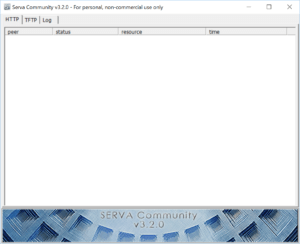
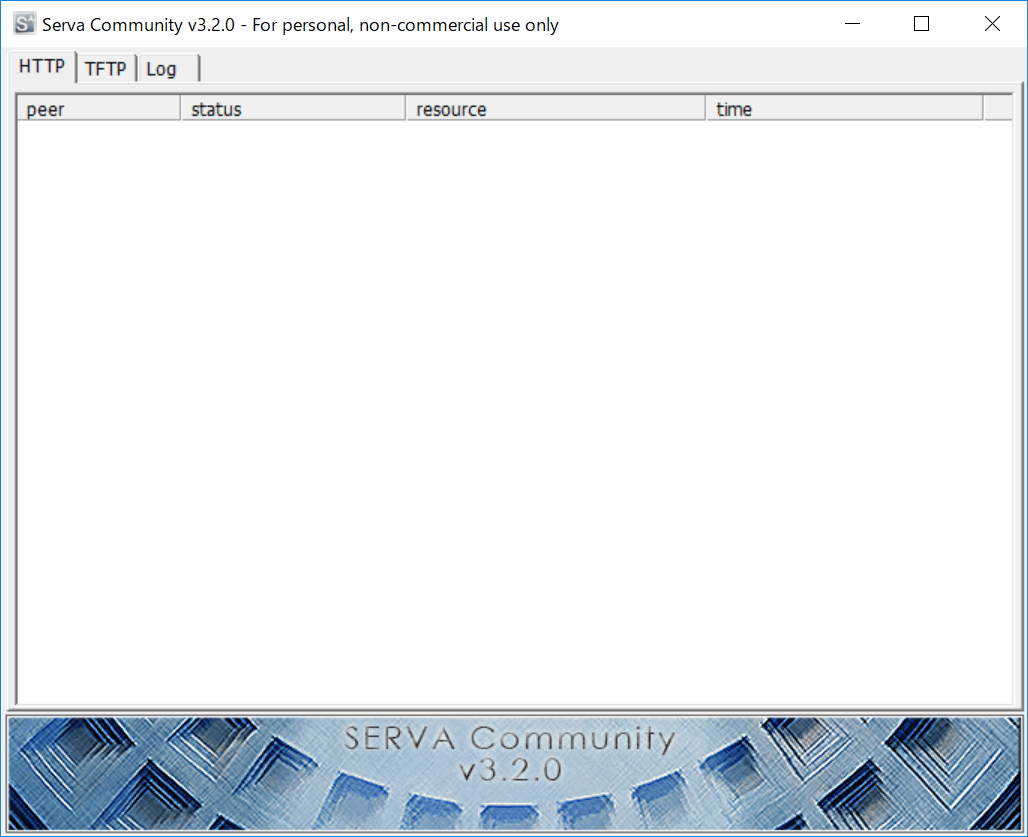
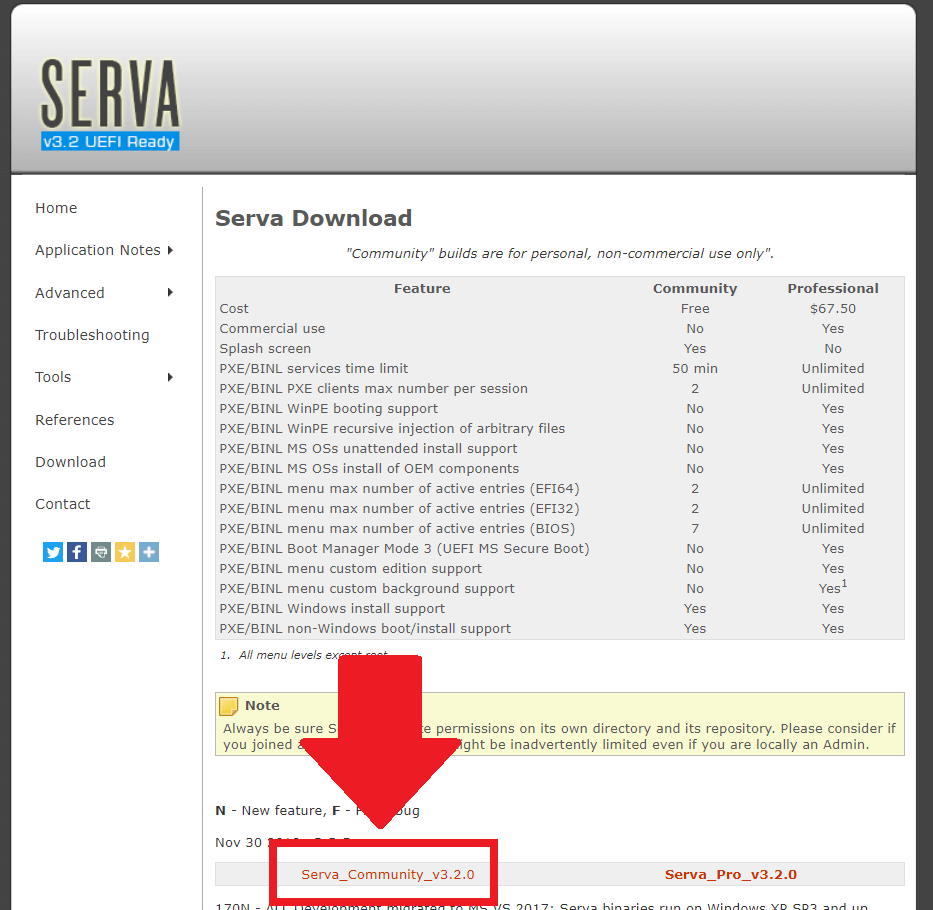
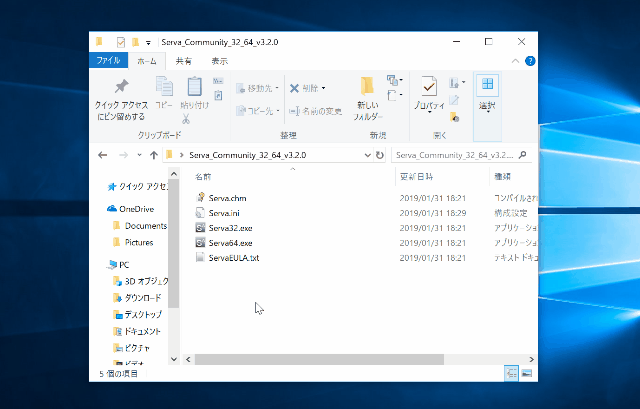
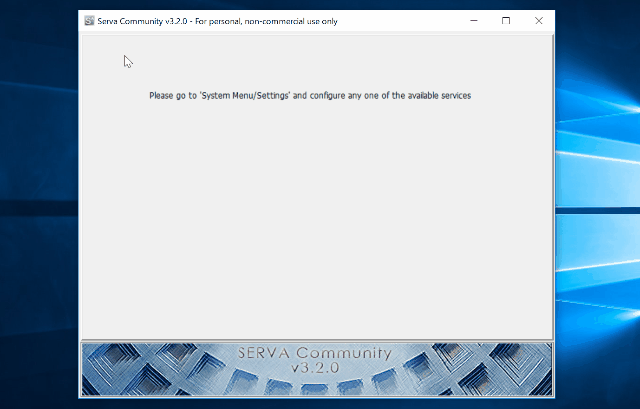
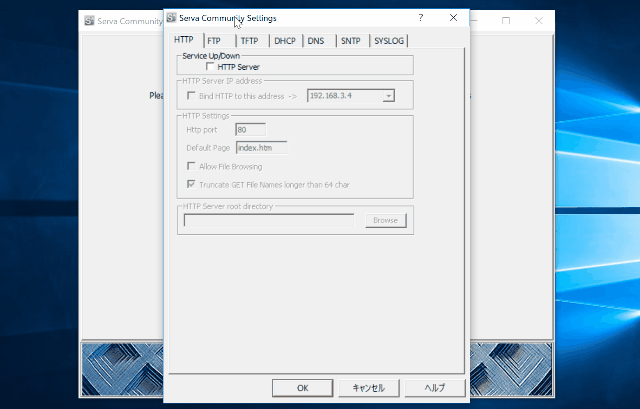
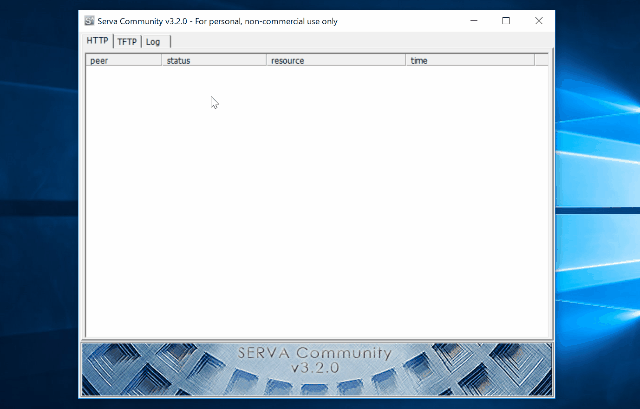
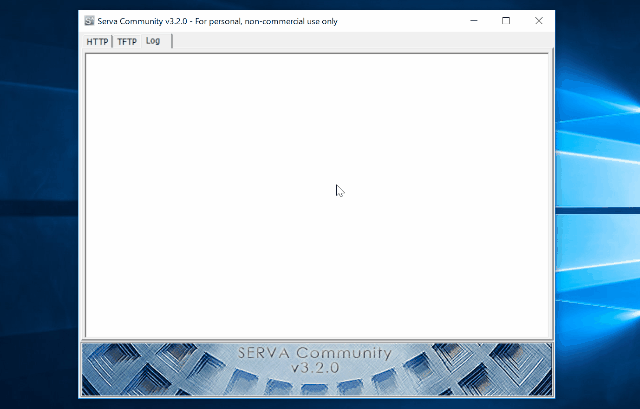
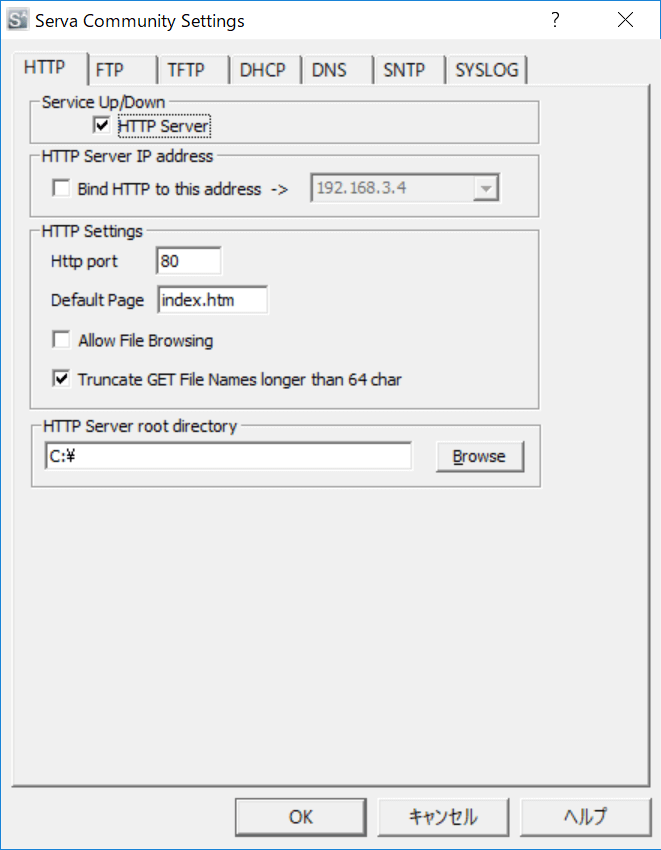
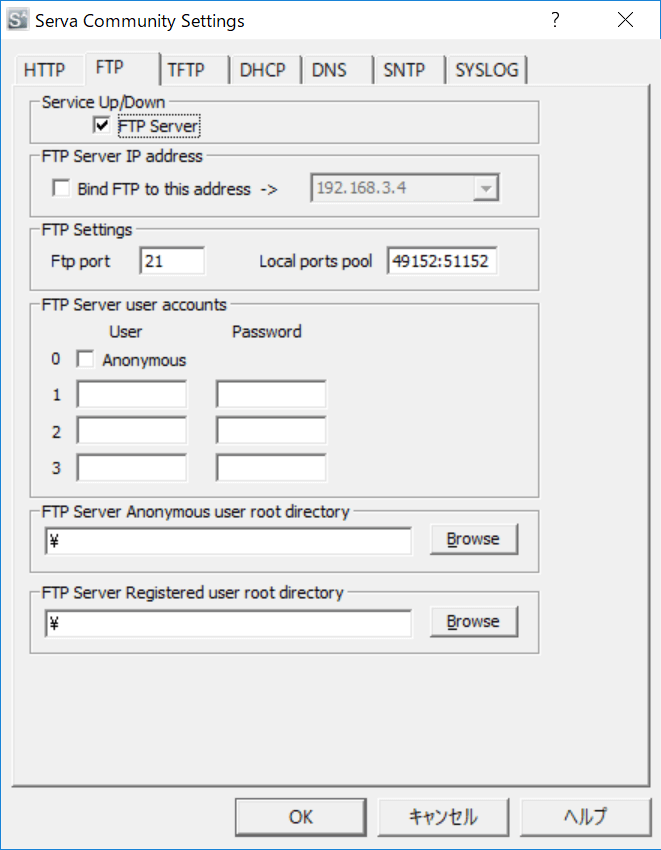
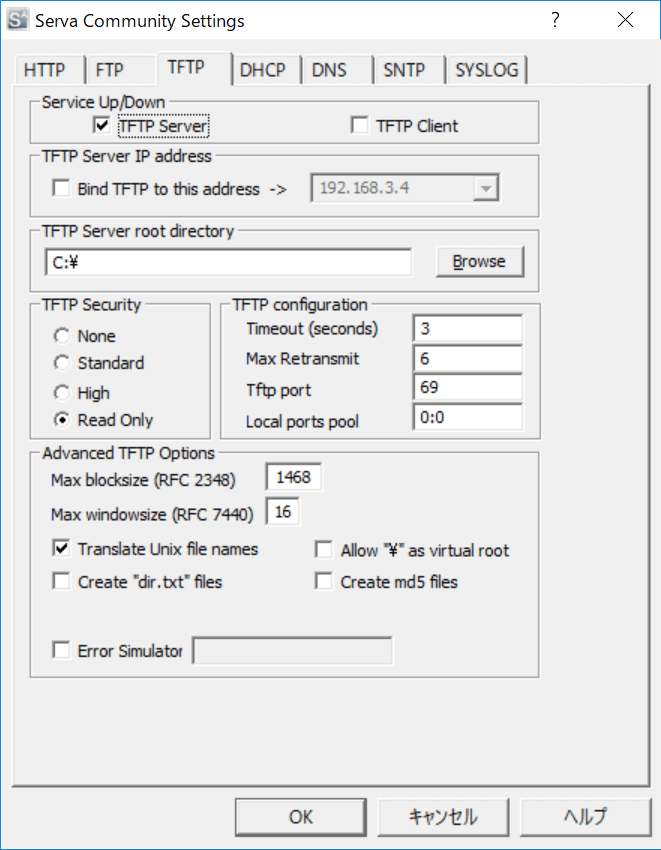
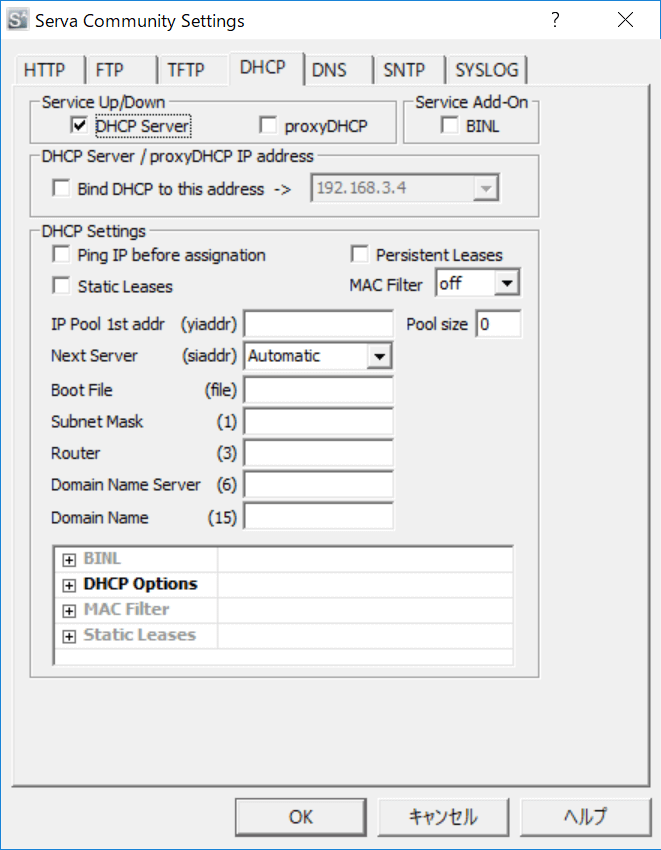
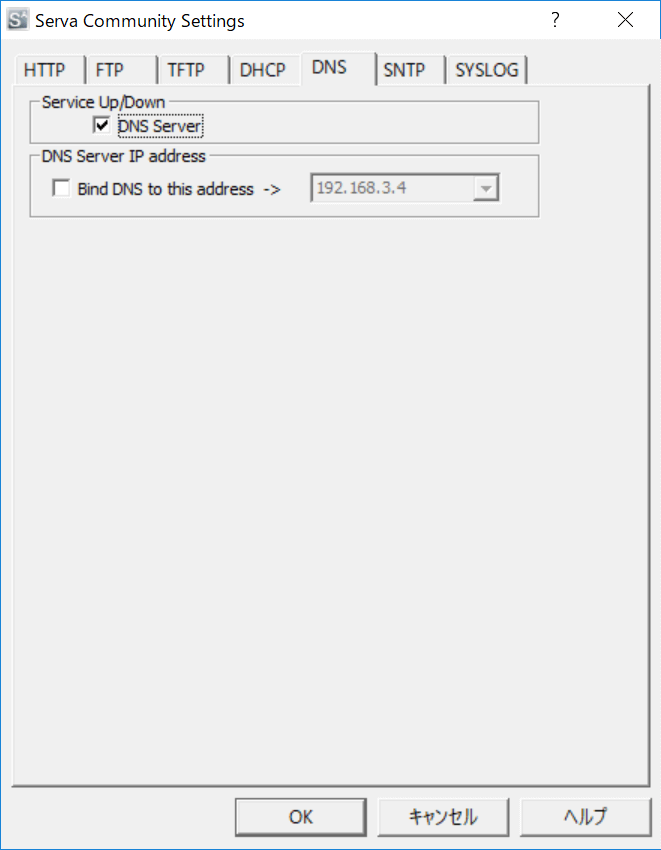
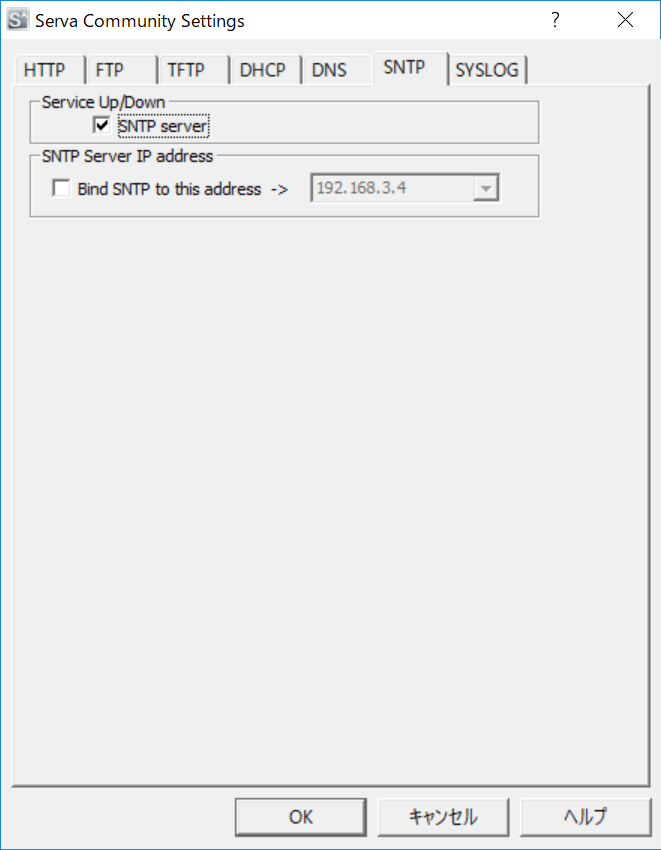
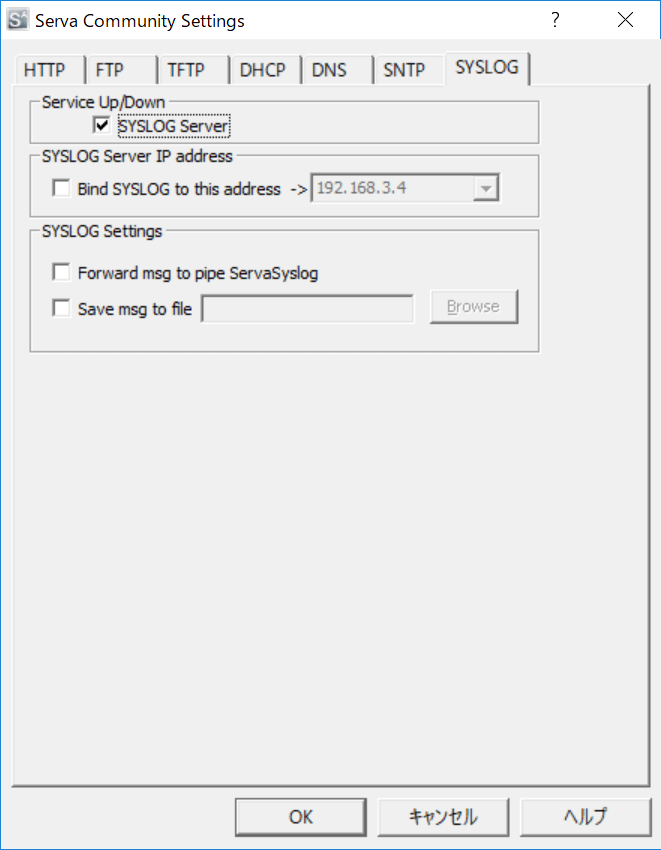
-3.jpg)




